장치로 미디어 캐스트가 Edge에서 작동하지 않습니까? 이 플래그를 활성화하십시오!
Microsoft Edge 는 (Microsoft Edge)Windows 10 사용자 를 위한 웹 브라우저입니다 . 이제 Edge(Edge) 에서 우리가 좋아하는 멋진 점 중 하나는 컴퓨터에서 수신 장치로 미디어 를 전송하는 기능 입니다. Microsoft Edge 브라우저는 모든 Miracast 및 DLNA 지원 장치로의 비디오, 오디오 및 사진 캐스팅을 지원합니다. Microsoft 는 YouTube 의 비디오 , Facebook 사진 앨범 또는 Pandora 의 음악 을 캐스트 하는 것과 같이 시도할 몇 가지 시나리오 를 제공 했습니다 .
있으면 좋은 기능이지만 더 이상 작동하지 않으면 어떻게 됩니까? 꽤 오랫동안 미디어를 전송하려고 했지만 알 수 없는 이유로 아무 일도 일어나지 않습니다. 많은 사람들이 Chromecast 나 다른 플랫폼으로 전송을 시도하고 있습니다.
기기로 미디어(Media) 전송 이 Edge 에서 작동하지 않음
Microsoft Edge ( Chromium ) 를 통해 한 장치에서 다른 장치로 미디어를 전송하는 것은 우리가 좋아하는 일이므로 작동하지 않는 경우 다음 절차에 따라 문제를 해결하십시오.
- 엣지 브라우저 실행
- 가장자리 열기://flags/
- 캐스트 미디어 경로 제공자 찾기
- 에지 다시 시작,
여기에서 취해야 할 첫 번째 단계는 Edge 를 시작한 다음 원하는 대로 (Edge)Edge 를 사용자 지정할 수 있는 수많은 옵션이 있는 플래그 섹션을 방문하는 것 입니다.
이 섹션 으로 이동하려면 URL 표시줄에 edge://flags/ 를 입력하고 키보드의 Enter 키를 눌러 앞으로 이동하십시오.
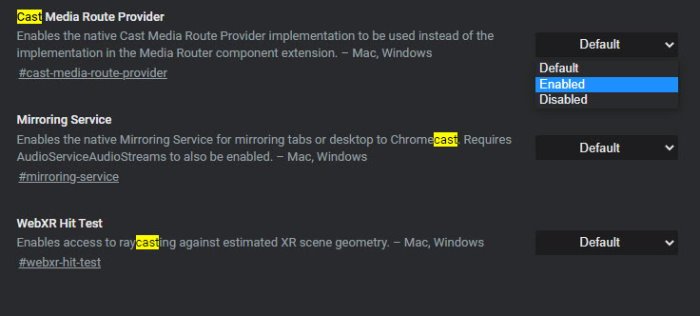
계속 진행하면서 이제 Cast Media Route Provider(Cast Media Route Provider) 라는 것을 찾아야 합니다 . 이것은 쉽게 수행됩니다. 따라서 사용자는 우리가 틀리지 않는 한 걱정할 필요가 거의 없습니다.
이제 Cast Media Route Provider(Cast Media Route Provider) 바로 옆에 Default 가 표시되어야 합니다 .
그것을 클릭 하고 드롭다운 메뉴에서 사용 을 선택하십시오.(Enabled)
이제 경로 제공자가 무엇을 하는지 궁금하다면 미디어 라우터(Media Router) 구성 요소 확장 의 구현 대신 기본 캐스트 미디어 경로 제공자 구현을 사용할 수 있습니다.(Cast Media Route Provider)
Enabled 를 선택 하면 이제 Restart 라는 큰 파란색 버튼이 표시되어야 합니다 . 웹 브라우저를 다시 시작하려면 클릭해야 합니다.
Microsoft Edge 웹(Microsoft Edge web) 브라우저가 다시 실행되면 계속 진행하여 선호하는 장치로 미디어를 전송해 보십시오 .
관련(Related) : Windows 10에서 장치로 전송이 작동하지 않습니다 .(Cast to Device not working)
Related posts
Microsoft Edge browser에서 Media Autoplay을 제한하는 방법
Microsoft Edge에서 Hardware Media Key Handling을 활성화 또는 비활성화합니다
Chrome or Edge에서 Source View에서 Line Wrap를 활성화하십시오
Microsoft Edge toolbar에서 Extensions 메뉴 버튼을 제거하는 방법
Edge browser에서 잠재적으로 Unwanted Application protection을 활성화하십시오
Administrator Mode 감지 : Administrator mode에서 Edge를 실행하지 마십시오
Vertical Tabs Microsoft Edge에서 Title Bar을 숨기는 방법
Microsoft Edge Windows 10에서 Favorites Bar을 보여주는 방법
Microsoft Edge에서 Video Autoplay을 비활성화하거나 중지하는 방법
Browser show를 Password Text로 저장하는 방법
Microsoft Edge에서 즐겨 찾기의 변경 사항을 방지하는 방법 Windows 10
Microsoft Edge browser에서 Duplicate Favorites을 제거하는 방법
Search Chrome or Edge Address Bar에서 직접 모든 웹 사이트
Edge New Tab page의 Image Background 유형을 비활성화하는 방법
Registry를 사용하여 Microsoft Edge에서 Microsoft Edge에서 모든 User Profiles에 대한 동기화를 비활성화합니다
Microsoft Edge Mac 충돌, 작동하지 않거나 문제가 발생하지 않습니다
Toolbar Edge browser에서 Add or Remove Vertical Tabs Button
Microsoft Edge New tab 사용자 정의 방법 페이지
Microsoft Edge Windows 10 Fix RESULT_CODE_HUNG error
Microsoft Edge는 Windows 11/10에서 열리지 않습니다
